Google Duo na Androidu: Jak povolit režim ukládání dat

Pokud používáte mobilní datové připojení, téměř jistě máte datový limit omezující, kolik dat si můžete každý měsíc stáhnout, když jste na cestách. A
Zoom je software pro videokonference a spolupráci pro miliony uživatelů po celém světě. Jeho popularita prudce vzrostla v době nejistoty, kterou všichni žijeme.
Co ale dělat, když Zoom přestane fungovat s chybou 1132 a vy se nemůžete připojit ke schůzkám? Je zřejmé, že hledáte řešení, jak tento problém rychle vyřešit. A tady přichází na řadu tento průvodce.
Ujistěte se, že je vaše internetové připojení stabilní. Pokud kolísá, nedivte se, že se nemůžete připojit k Zoomu nebo se připojit ke schůzkám.
Restartujte modem a ujistěte se, že používáte nejnovější verzi firmwaru routeru. Síťová zařízení můžete také úplně odpojit, pokud jste tak již nějakou dobu neudělali. Nechte síťová zařízení odpojená po dobu jedné minuty a poté je znovu připojte.
Pokud se jedná o problém s šířkou pásma , mělo by to vyřešit odpojení všech ostatních zařízení používajících připojení.
Spuštění nejnovější verze Zoom na vašem počítači vám umožní využívat nejnovější vylepšení a opravy chyb a zároveň používat nejstabilnější verzi nástroje.
Klikněte na své uživatelské jméno, přejděte dolů a vyberte tlačítko Zjistit aktualizace .

Nainstalujte všechny čekající aktualizace, zavřete Zoom, restartujte počítač a zkontrolujte, zda chyba 1132 přetrvává.
Když už mluvíme o aktualizacích, instalace nejnovějších aktualizací pro váš operační systém je také dobrý nápad.
Mnoho uživatelů uvedlo, že přidání Zoomu jako rozšíření nebo doplňku pro Chrome jim pomohlo zbavit se chyby 1132. Pokud Chrome není váš výchozí prohlížeč a nemáte jej nainstalovaný v počítači, musíte si jej stáhnout a nainstalovat do k použití tohoto zástupného řešení.
Když už mluvíme o připojování ke schůzkám z vašeho prohlížeče, nezapomeňte zaškrtnout odkaz Připojit se z vašeho prohlížeče v nastavení účtu Zoom.
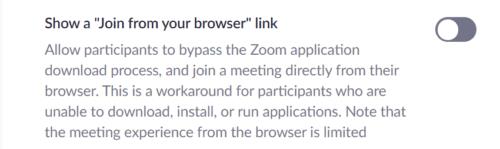
Další řešení, které fungovalo pro mnoho uživatelů, spočívá ve vytvoření nového účtu Windows a také nového účtu Zoom.
Zoom můžete odinstalovat a znovu nainstalovat a poté vytvořit nový účet.
Kroky k vytvoření nového uživatelského účtu Windows:
Otevřete aplikaci Nastavení
Přejděte na Účty → Rodina a další uživatelé → Přidat někoho dalšího do tohoto počítače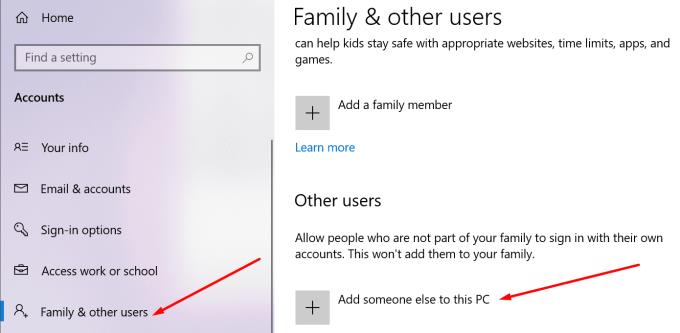
Klikněte na Nemám přihlašovací údaje této osoby → Přidat uživatele bez účtu Microsoft
Zadejte nové uživatelské jméno a heslo a pokračujte podle pokynů na obrazovce, abyste dokončili proces vytvoření účtu.
Ostatní uživatelé potvrdili, že vytvoření nového účtu Windows jim umožnilo používat svůj starý účet Zoom a zbavit se chyby 1132. Zkontrolujte, zda to funguje i vám. Pokud ano, nemusíte vytvářet nový účet Zoom.
Pokud nic nefungovalo, zkuste Zoom odinstalovat a znovu nainstalovat. Pokud se některé softwarové soubory poškodí nebo je omylem smažete, nástroj nebude fungovat tak, jak má.
Přejděte na Ovládací panely → Programy → Odinstalovat program → vyberte Zoom a stiskněte tlačítko Odinstalovat .
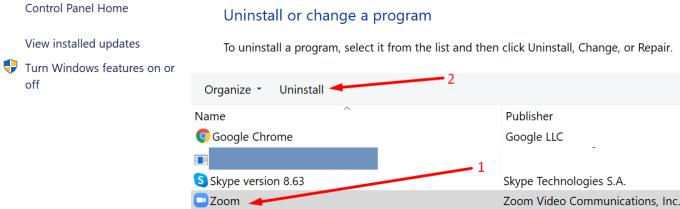
Doufáme, že chyba 1132 je nyní pryč a Zoom můžete používat bez dalších problémů.
Před resetováním počítače si zálohujte data, abyste neztratili důležité soubory a složky.
Resetováním počítače znovu nainstalujete systém Windows a budete se moci rozhodnout, zda si soubory ponecháte, nebo ne. Použijte toto řešení jako poslední možnost.
Chcete-li použít tuto možnost, otevřete aplikaci Nastavení → přejděte na Aktualizace a zabezpečení → Obnovení → Obnovit tento počítač .
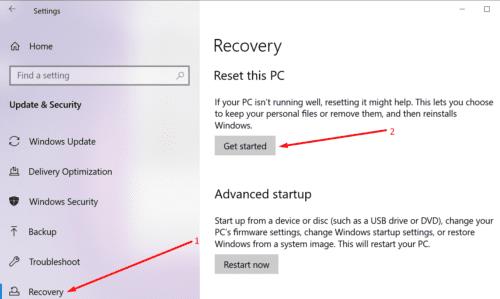
Dokončete proces podle pokynů na obrazovce.
Tady to je, chyba 1132 by po použití těchto metod měla být pryč.
Pokud používáte mobilní datové připojení, téměř jistě máte datový limit omezující, kolik dat si můžete každý měsíc stáhnout, když jste na cestách. A
Práce a spolupráce na dálku nikdy nebyla tak snadná a Zoom se o to ujistil. Služba nabízí bezplatné a placené plány s podporou pro hostování stovek uživatelů najednou a funkcemi op…
Pro většinu z nás se Zoom stal základním nástrojem v našem arzenálu práce z domova, nástrojem, který jsme se naučili ovládat a manipulovat s ním co nejefektivněji, abychom vypadali produktivně a přitom měli jen manu…
Zoom se stal jednou z nejoblíbenějších aplikací pro vzdálenou spolupráci a díky nové aktualizaci 5.0 byla také vyřešena většina problémů s ochranou soukromí. Jedna z nejoblíbenějších funkcí na…
Už nesedíme v klaustrofobických místnostech, abychom diskutovali o věcech. Vše, co musíte udělat, je skočit na hovor Zoom z pohodlí vašeho domova. Zoom se stal základem nejen v obchodním scénáři…
Pokud jste vývojář a potřebujete komunikovat přes Zoom se svými kolegy, možná budete občas potřebovat sdílet úryvky kódu. Zatímco můžeš
Důvody, proč možná budete muset povolit registraci účastníků Zooms, se mohou lišit. Ale díky této funkci můžete sledovat, kolik lidí se připojuje
Zkoušíte obvykle analyzovat pozadí přiblížení lidí, kdykoli jste na schůzce? Pokud ano, je velká šance, že ostatní udělají totéž s vaším pozadím.
Pokud Zoom nebude zobrazovat nadcházející schůzky, zkontrolujte nastavení účtu a ujistěte se, že jsou vaše kalendáře správně synchronizovány se Zoomem.
Získejte lepší zvuk během schůzek Zoom provedením nezbytných změn v nastavení zvuku.
Podívejte se, jak můžete povolit vylepšení mého vzhledu na Zoom a dalších zábavných filtrech obličeje. Nejsou potřeba žádné další stahování.
Když potřebujete pomoc se schůzkami Zoom, zde je návod, jak můžete přiřadit spoluhostitele jakékoli schůzce pro Windows a Zoom.
Používání počítače, když jste zrakově postižení, není zrovna snadné. Je to proto, že primární způsob přijímání informací z vašeho počítače je
Zabraňte špionážním očím, aby věděly, že jste dokonce dostali zprávu na Zoom. Podívejte se, jak můžete skrýt náhledy zpráv při použití Lupa.
Zoom má více než čtyřicet klávesových zkratek, kterými lze ovládat určité interakce s Zoomem. Většina zkratek je navržena tak, aby fungovala, když jste tam
Někdy se může stát, že Zoom selže při přidání virtuálního pozadí nebo zelená obrazovka nemusí fungovat správně. K opravě použijte tento průvodce odstraňováním problémů.
Přečtěte si tuto příručku, abyste zjistili, proč se vám zobrazuje chybová zpráva Momentálně nejste způsobilí k registraci do Zoomu a jak to můžete opravit.
Zoom má dvě klíčové funkce, funkci textového chatu a funkci hlasových a videokonferencí. Funkce chatu je opravdu jednoduchá
Pokud Zoom nemůže používat kameru vašeho notebooku, vaše nastavení ochrany soukromí může aplikaci blokovat přístup k vaší kameře.
Abychom to uzavřeli, jakákoliv chyba Zoom z rozsahu 104101 až 104118 znamená, že se vašemu zařízení nepodařilo připojit k serverům Zooms.
V současnosti není možné zakázat anonymní dotazy na živých událostech Microsoft Teams. I registrovaní uživatelé mohou posílat anonymní dotazy.
Spotify může být nepříjemné, pokud se automaticky otevírá pokaždé, když zapnete počítač. Deaktivujte automatické spuštění pomocí těchto kroků.
Udržujte cache v prohlížeči Google Chrome vymazanou podle těchto kroků.
Máte nějaké soubory RAR, které chcete převést na soubory ZIP? Naučte se, jak převést soubor RAR do formátu ZIP.
V tomto tutoriálu vám ukážeme, jak změnit výchozí nastavení přiblížení v Adobe Reader.
Pro mnoho uživatelů aktualizace 24H2 narušuje auto HDR. Tento průvodce vysvětluje, jak můžete tento problém vyřešit.
Microsoft Teams aktuálně nativně nepodporuje přenos vašich schůzek a hovorů na vaši TV. Můžete však použít aplikaci pro zrcadlení obrazovky.
Ukážeme vám, jak změnit barvu zvýraznění textu a textových polí v Adobe Reader pomocí tohoto krokového tutoriálu.
Potřebujete naplánovat opakující se schůzky na MS Teams se stejnými členy týmu? Naučte se, jak nastavit opakující se schůzku v Teams.
Zde najdete podrobné pokyny, jak změnit User Agent String v prohlížeči Apple Safari pro MacOS.
























